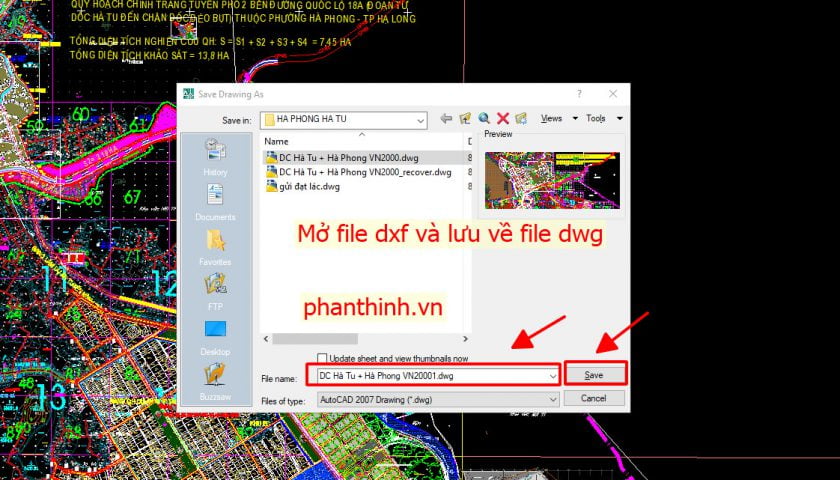Cách xóa chữ produced by an autodesk educational product là vấn đề nhức nhối với nhiều người. Việc khi in bản vẽ cad có chữ “produced by an autodesk educational product” gây rất nhiều khó chịu. Vì vậy bài viết này tư vấn Phan Thịnh chia sẻ các bạn cách bỏ dòng chữ produced by an autodesk
Cách xóa chữ produced by an autodesk educational product
Video hướng dẫn cách bỏ chữ produced by an autodesk educational product
Tại sao lại xuất hiện lỗi in cad produced by an autodesk educational product
Do khi các bạn sử dụng phần mềm autocad sinh viên miễn phí và chuyển cho người khác. Từ đó các bản vẽ sau khi copy từ bản vẽ autocad sinh viên kia thì sau khi in đều xuất hiện lỗi produced by an autodesk educational product.
Open this in UX Builder to add and edit content
Biểu hiện khi bạn gặp lỗi “produced by an autodesk educational product”
Khi các bạn mở Autocad lên mà hiện bảng thông báo như dưới đây tức là bạn cần sửa lỗi produced by an autodesk educational product nhé.
Các bạn cần ấn Yes mới mở được file, khi các bạn ấn No thì không mở được nhé.
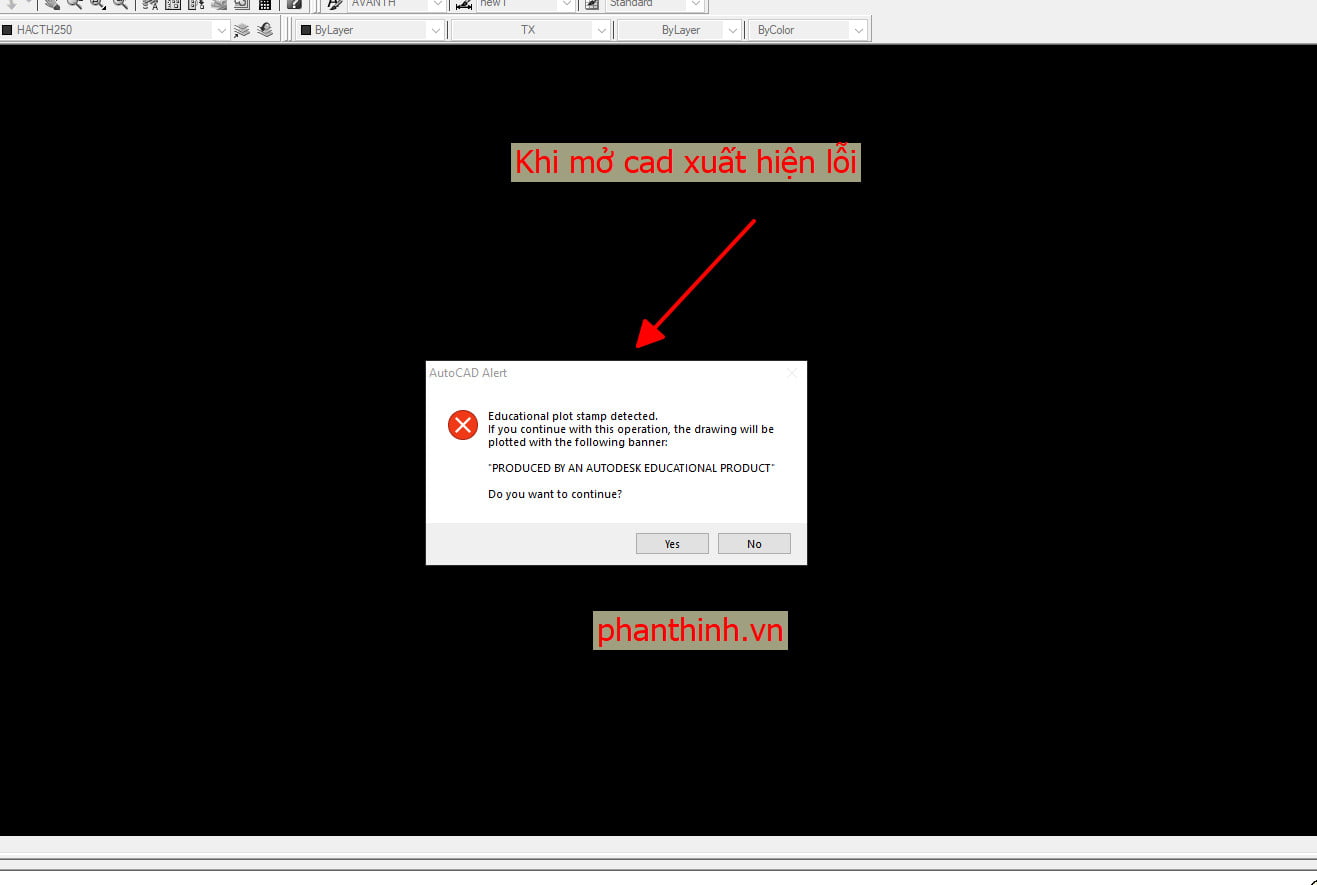
Ngoài ra khi bật chế độ in thì 4 góc bản vẽ sẽ hiển thị như hình các bạn nhé. In cad bị lỗi produced by an autodesk educational product sẽ gấy rất nhiều phiền toái cho người dùng.
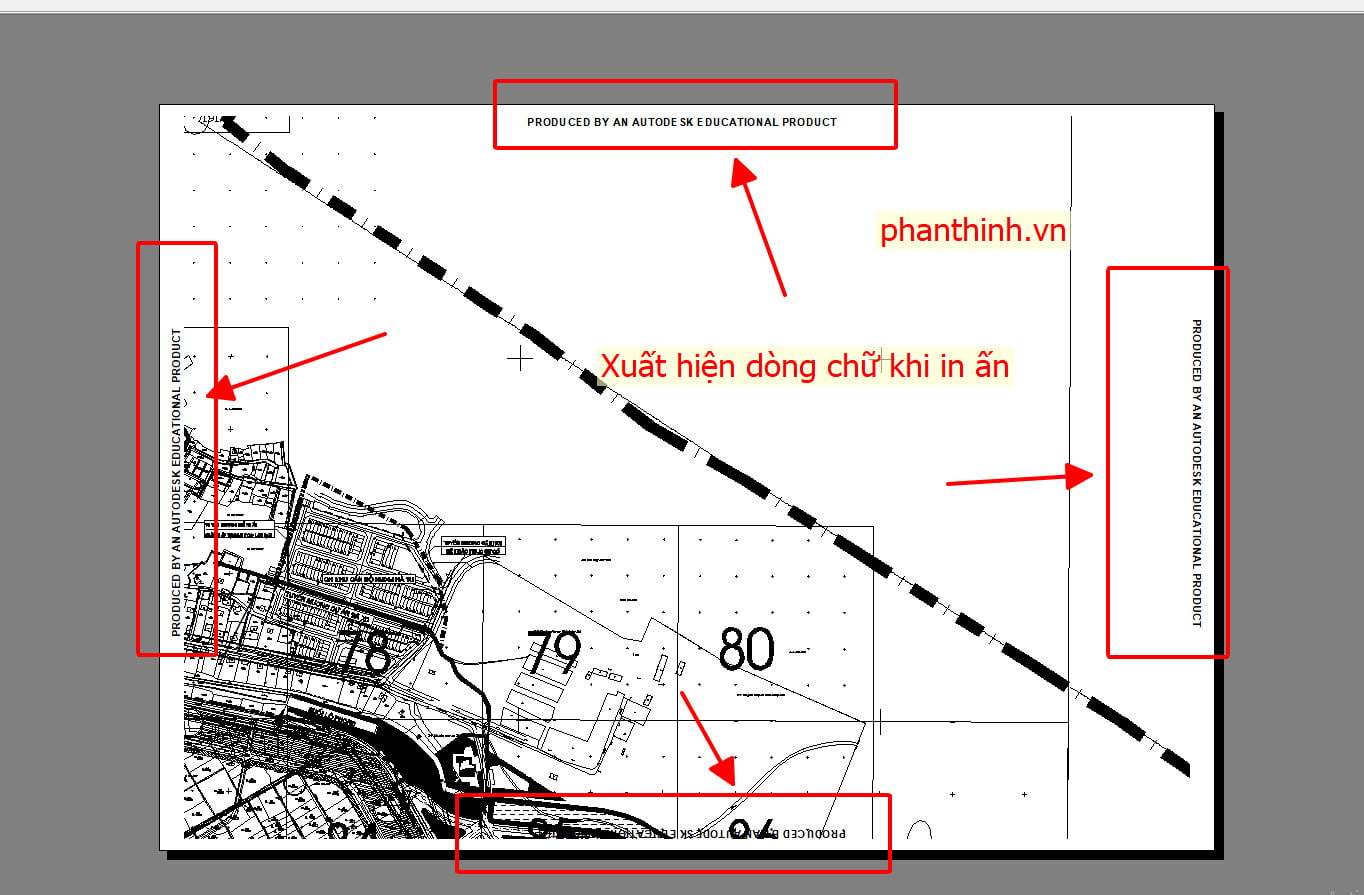
Cách bỏ dòng chữ produced by an autodesk student version
Bước 1: Các bạn mở file mà cần bỏ dòng chữ “produced by an autodesk educational product” lên.
Bước 2: Các bạn vào File chọn Save As như hình dưới đây.
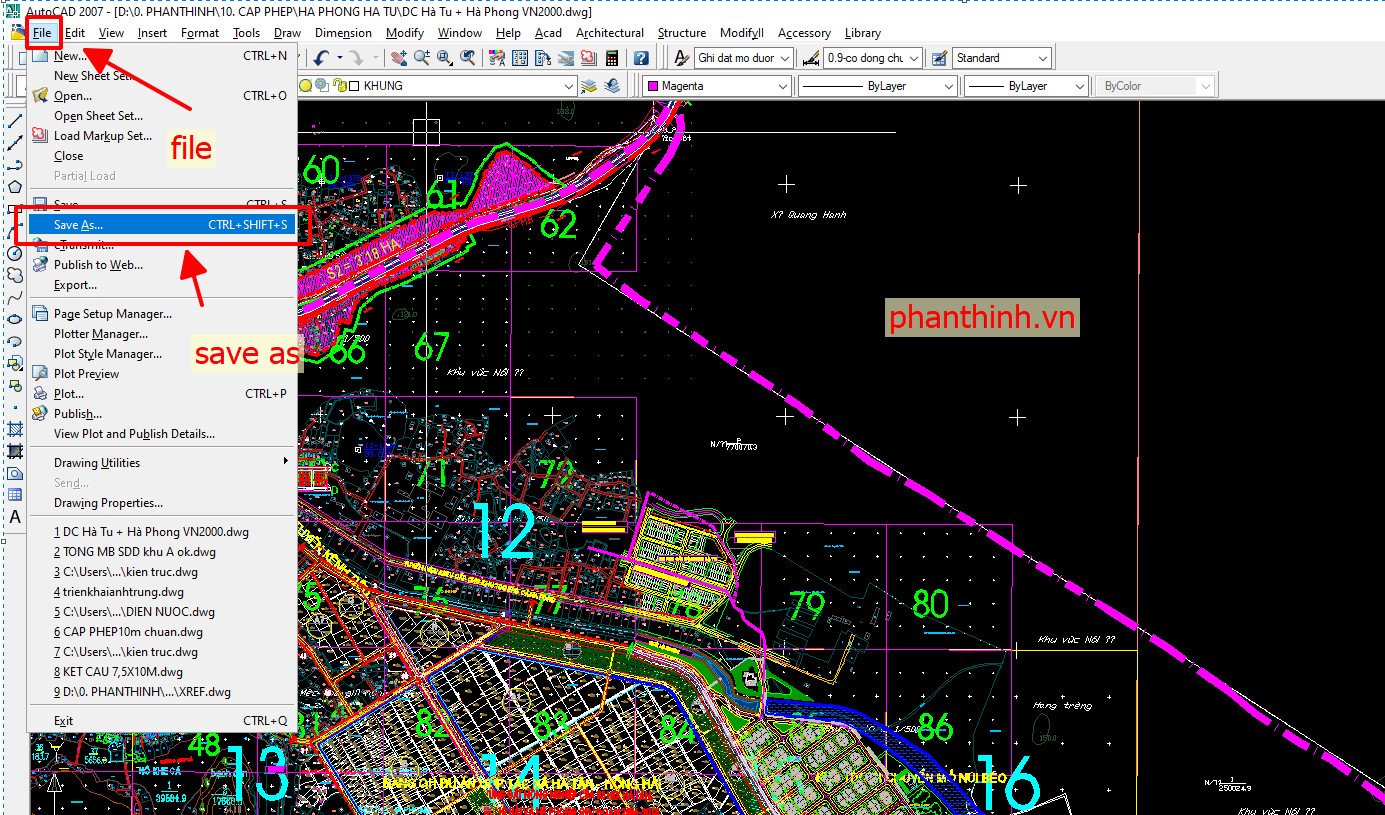
Bước 3: Các bạn lưu file sang đuôi .DWG như hình dưới đây.
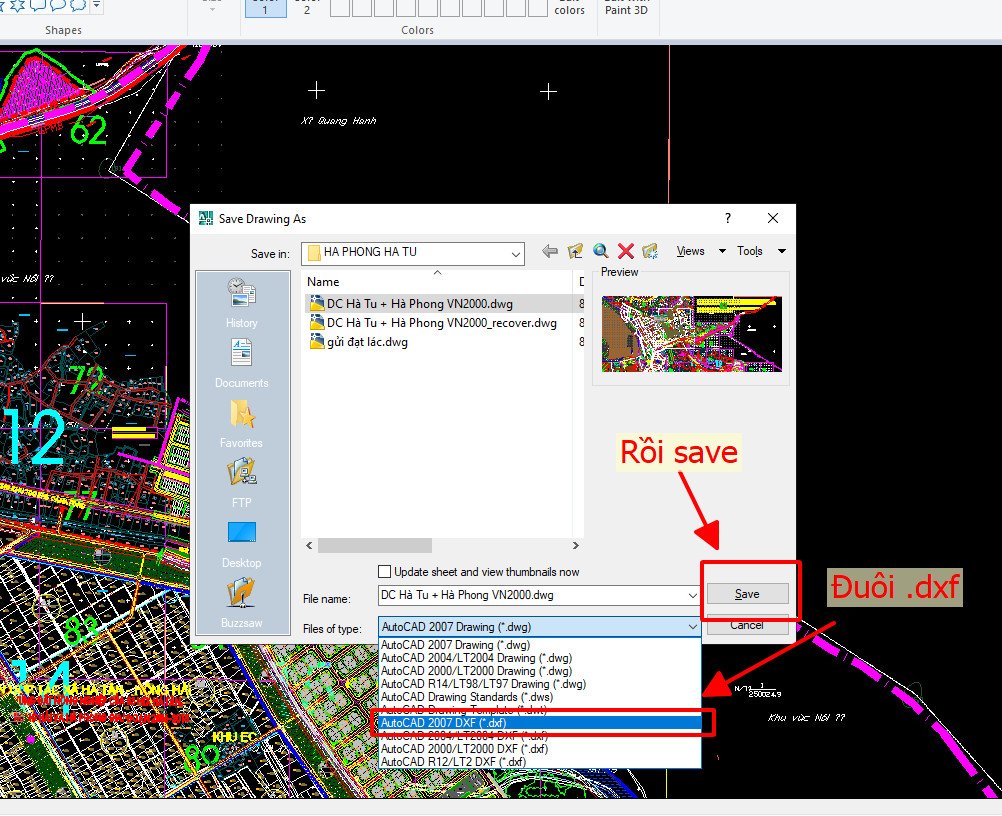
Bước 4: Các bạn tắt ứng dụng Autocad đi nhé.
Bước 5: Các bạn mở file .dxf các bạn vừa lưu ra nhé.
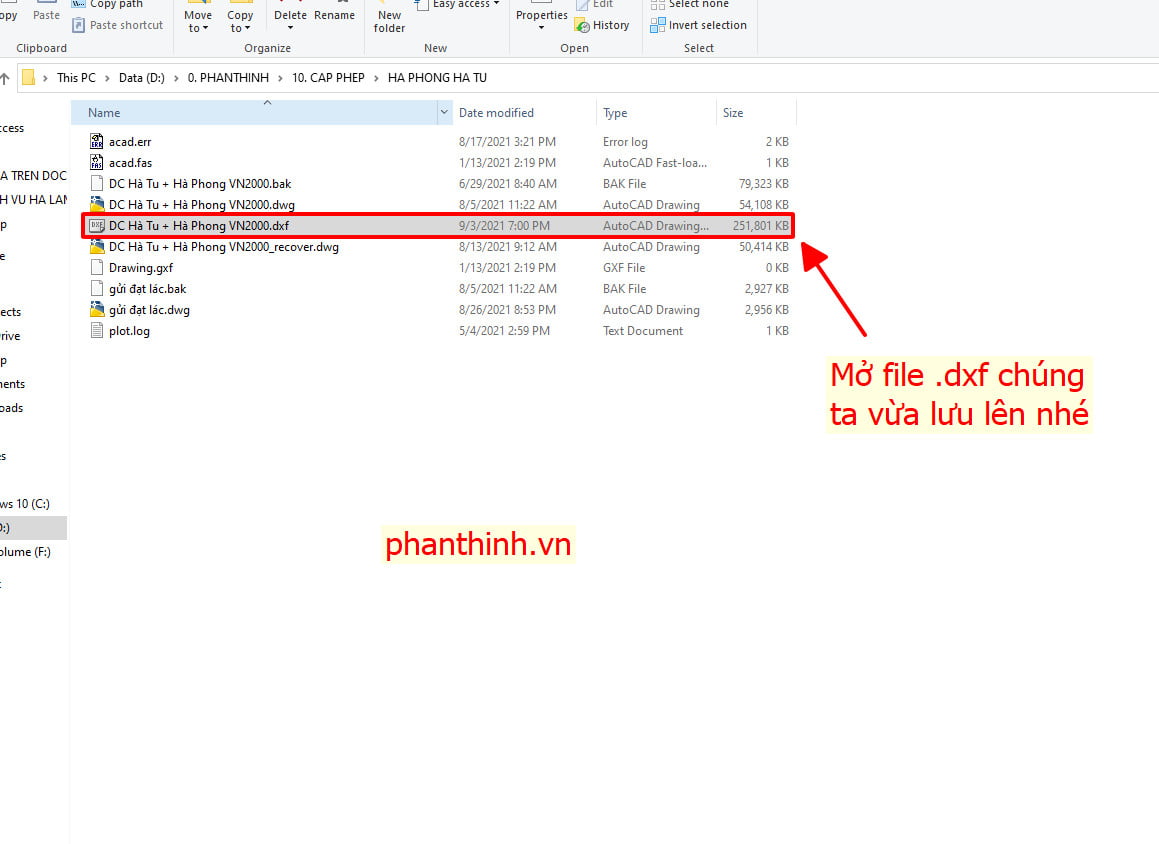
Bước 6: Các bạn mở file .dxf như hình dưới đây.
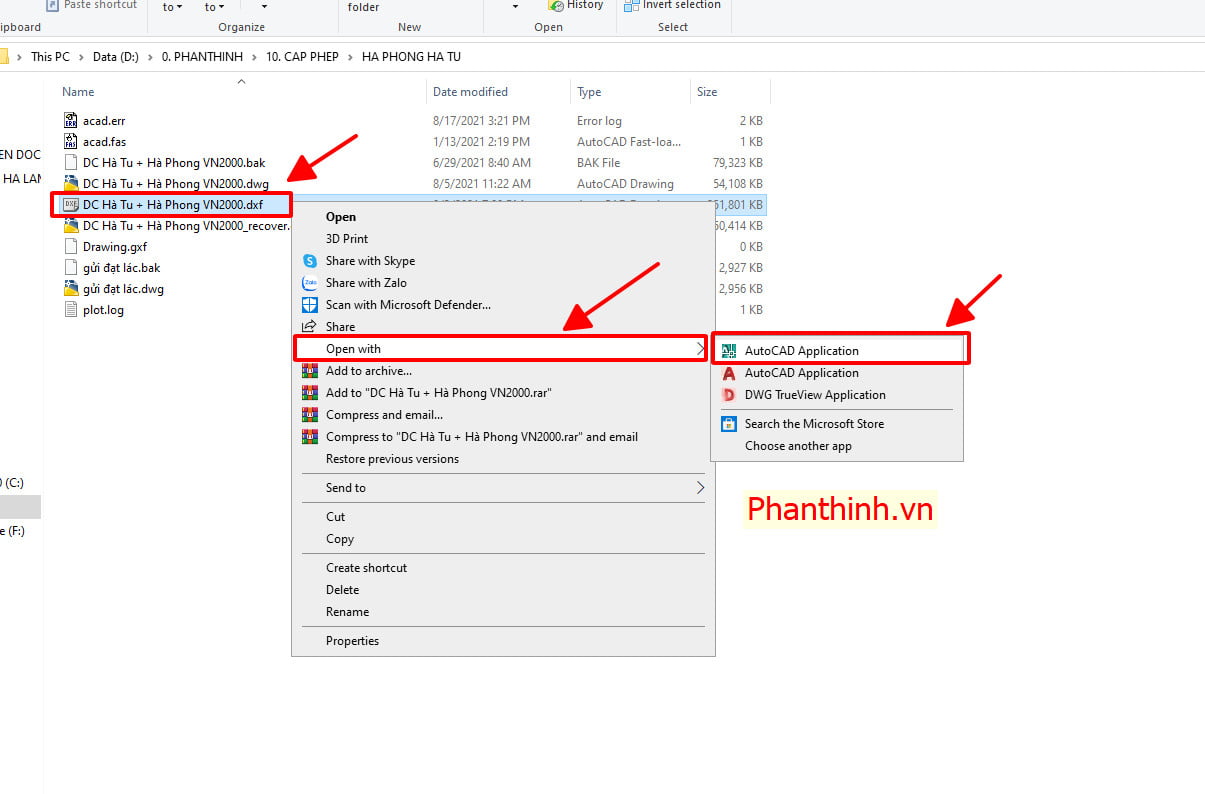
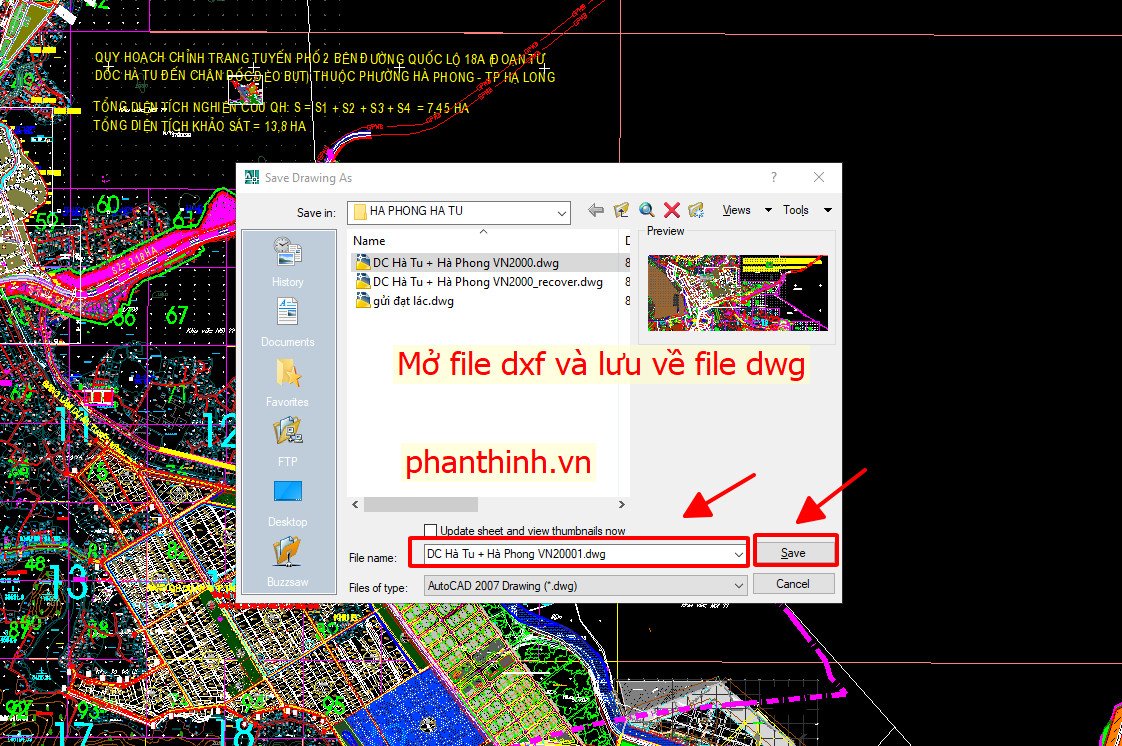
Bước 7: Các bạn mở thử file . dwg xem còn xuất hiện thông báo “produced by an autodesk educational product” các bạn nhé.
Open this in UX Builder to add and edit content
Một số thủ thuật cad khác gửi đến các bạn:
Cách chuyển file autocad version cao về cad 2007, convert autocad nhanh
Lisp chuyển cad sang Excel, chuyển bảng thống kê thép từ cad sang excel
Cách chuyển layout sang màu đen trong autocad, có video hướng dẫn